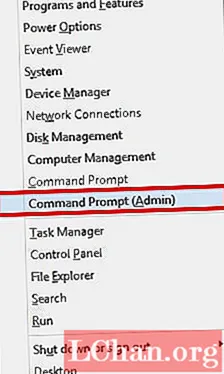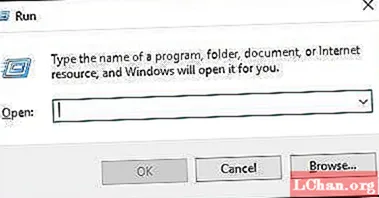![[TUTORIAL] Come aggirare il blocco schermo su smartphone Android](https://i.ytimg.com/vi/87Mt9xpwiRU/hqdefault.jpg)
Contenuto
- Opzione 1. Sblocca la password del tablet dimenticata che esegue il sistema Android utilizzando il ripristino delle impostazioni di fabbrica
- Opzione 2. Rimuovere la password dimenticata del tablet eseguendo il sistema Windows utilizzando 4WinKey
- Sommario
Dimenticare la password di un tablet è una delle cose più fastidiose che si possano affrontare. Le persone hanno dimenticato le password del tablet a causa di errori di ortografia, a volte l'utente digita qualcos'altro o pensa qualcos'altro.
Bene! Buone notizie per gli utenti che vogliono sbloccare la password del Tablet, ora non c'è bisogno di prendere la tensione! L'articolo di seguito ti aiuterà sicuramente. Diamo un'occhiata di seguito ad alcune soluzioni sorprendenti su come sbloccare il password del tablet dimenticata?
Opzione 1. Sblocca la password del tablet dimenticata che esegue il sistema Android utilizzando il ripristino delle impostazioni di fabbrica
Questa soluzione è per Tablet preinstallato con sistema Android. Sfortunatamente devi ripristinare completamente il tuo Tablet alle impostazioni di fabbrica. E la cosa più fastidiosa è che tutti i dati del tablet verranno rimossi. Ma puoi reinstallare le tue app visitando un Play Store. Devi solo accedere e quindi visitare Tutte le app e quindi reinstallare l'app che desideri conservare nel tuo Tablet ma gli altri dati non possono essere recuperati.
Passaggio 1: per prima cosa è necessario spegnere il tablet, quindi per accedere alla modalità di ripristino del sistema è necessario tenere premuto il pulsante di aumento del volume e il pulsante di accensione.

Passaggio 2: ora è necessario tenere premuti i pulsanti finché non si trova la schermata sottostante.

Se è stata visualizzata la schermata sopra, è necessario utilizzare il pulsante del volume per scendere nell'elenco. Qui è necessario scegliere il "wipe data / factory reset" è possibile selezionarlo utilizzando un pulsante di accensione.
Passaggio 3: quando selezionerai cancella dati / ripristino dati di fabbrica, questa opzione ti porterà a una nuova schermata. Lì devi confermare la tua selezione. Ma puoi confermarlo utilizzando il pulsante del volume, "Sì, elimina tutti i dati utente" E per la selezione utilizzare il pulsante di accensione.

- Passaggio 4: ora è necessario consentire al tablet di eliminare tutti i dati.
- Passaggio 5: Alla fine tutti i dati verranno cancellati e sarà necessario selezionare "riavvia il sistema ora". Dopo questa selezione tutto il processo sarà terminato.
- Passaggio 6: ora è necessario configurare il tablet. Finalmente il tuo Tablet è stato sbloccato.
Nota: Indubbiamente, questa operazione eliminerà i dati di un tablet se non si dispone di backup da ripristinare dopo il ripristino delle impostazioni di fabbrica. Quindi quegli utenti che non vogliono perdere i propri dati dovrebbero provare qualcos'altro.Ma se hai già il backup, questa soluzione funzionerà sicuramente per te. A proposito, se pensi che questa soluzione sia troppo difficile per te, PassFab Android Unlocker è un'altra facile alternativa.
Opzione 2. Rimuovere la password dimenticata del tablet eseguendo il sistema Windows utilizzando 4WinKey
Se tu password del tablet dimenticata quindi utilizzando PassFab 4WinKey è possibile rimuovere facilmente la password persa del tablet di superficie di Windows immediatamente. La parte migliore dell'utilizzo di questo strumento è che non perderai i dati del tablet durante l'utilizzo di questo strumento. Nulla sarà influenzato da questo e rimuoverai facilmente una password.
- È privo di virus al 100%.
- Esperto di tempo
- Supporta quasi tutte le versioni
Ma la domanda è: come rimuovere una password del tablet? Bene! Ecco una guida straordinaria su come utilizzare PassFab 4WinKey.
- Passaggio 1: prima di tutto, scarica questo strumento dal pulsante di download sopra.
- Passaggio 2: hai terminato il download? Se si! Quindi avvia quel software.
Passaggio 3: dopo l'avvio, è necessario scegliere un supporto di avvio. Se chiedi la nostra scelta, dobbiamo dire di andare dopo l'unità Flash USB.

Passaggio 4: se hai scelto USB Flash Drive, masterizza quell'unità.

Passaggio 5: dopo pochi secondi l'USB verrà masterizzato correttamente.

Passaggio 6: dopo la masterizzazione, è necessario caricare l'unità sul tablet che viene bloccato.

- Passaggio 7: assicurarsi di riavviare il tablet dopo la connessione USB e continuare a premere "F12". Presto apparirà un menu di avvio. Da lì è necessario selezionare qualsiasi opzione di avvio in base alla propria scelta.
Passaggio 8: dopo aver selezionato un'opzione di avvio, è necessario scegliere un tablet Windows e quindi impostare un'attività come rimuovere una password o reimpostare una password. Impostalo su, rimuovi una password.

- Passaggio 9: ora è necessario scegliere l'account utente per il quale si desidera rimuovere una password.
Passaggio 10: Al termine della selezione dell'utente, scegliere il pulsante "Avanti".

- Passaggio 11. Alla fine, riavvia il tablet. Il tuo prossimo accesso sarà senza password senza perdere alcun dato.
Sommario
La breve conclusione di questo articolo è che abbiamo accennato alle soluzioni Ho dimenticato la password del mio tablet per tablet Windows e per tablet Android. PassFab 4WinKey è il migliore per reimpostare la password del tablet Windows perché non perderai i dati del tuo tablet e rimuoverai la password del tablet in pochi passaggi. Molti esperti hanno trovato questo strumento sicuro al 100% e facile da usare, anche uno studente dell'asilo può utilizzare questo strumento facilmente per rimuovere una password se sta seguendo attentamente le istruzioni. Se hai ancora qualcos'altro da sapere oltre a metterti in contatto con noi, siamo sempre qui per supportarti. Se ti piacciono queste soluzioni e le hai trovate utili, condividile anche con altri.